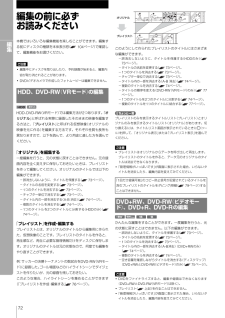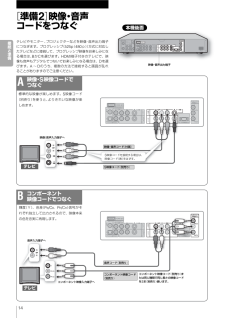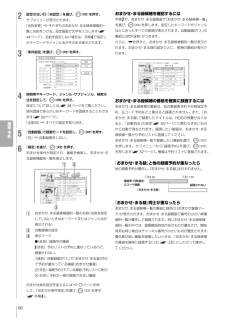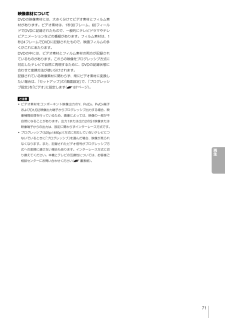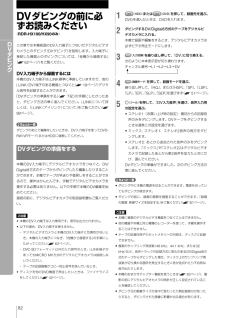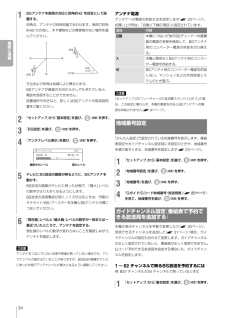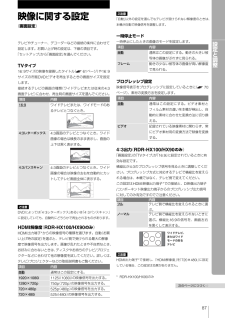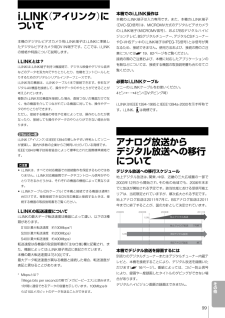Q&A
取扱説明書・マニュアル (文書検索対応分のみ)
"方法"2 件の検索結果
"方法"10 - 20 件目を表示
全般
質問者が納得同じ機種をオークションで探して入手し、HDDまたはDVDドライブを換装してください。
http://page10.auctions.yahoo.co.jp/jp/auction/m87966877
http://page9.auctions.yahoo.co.jp/jp/auction/k141147287
5278日前view114
全般
質問者が納得ソニータイマーが作動したと思われますので購入店または修理専門業者に修理を依頼しましょう。
若しくはジャンク品としてオク出品して新しい物に買い換えましょう。
6269日前view61
72編集このようにして作られたプレイリストのタイトルにはさまざまな編集ができます。- 誤消去しないように、タイトルを保護する(HDDのみ)( 73ページ)。- タイトルの名前を変更する( 73ページ)。- 1つのタイトルを消去する( 73ページ)。- チャプター単位で消去する( 73ページ)。- タイトル内の一部を消去する(A-B 消去)( 74ページ)。- 複数のタイトルを消去する( 74ページ)。- タイトルの順序を変える(DVD-RW(VRモード)のみ)( 77ページ)。- 1つのタイトルを2つのタイトルに分割する( 74ページ)。- 複数のタイトルを1つのタイトルに結合する( 77ページ)。プレイリストのみを表示するタイトルリスト(プレイリスト)とオリジナルのみを表示するタイトルリスト(オリジナル)があります。切り換えるには、タイトルリスト画面が表示されているときに(ツール)を押して、「オリジナル表示」または「プレイリスト表示」を選んでください。・ プレイリストはオリジナルからデータを呼び出して再生します。プレイリストのタイトルを作ると、データ元のオリジナルのタイトルは消去できなくなります。・ 「管理...
デジタル音声出力PCM /ドルビーデジタル/DTS光同軸右左 音声 映像 S 映像デコ ダ 入力電源入力AC100V出力(BSアンテナから)(DC15V最大4W)BS-IF入力入力出力(テレビへ)(アンテナから)VHF/UHF入力出力検波ビットストリームHDMI 出力入力1入力3/出力1出力2右左 音声 映像 S 1 映像YPB/CBPR/CRD1/D2映像出力コンポーネント映像出力YPB/CBPR/CR映像出力コンポーネント映像出力HDMI 出力デジタル音声出力PC M /ドルビーデジタル/DT S光同軸右左 音声 映像 S 映像デコ ダ 入力入力1出力1出力2右左 音声 映像 S 1 映像入力3/YB/CBR/CRコンポーネント映像出力HDMI 出力デジタル音声出力PC M /ドルビーデジタ ル/DT S光同軸右左 音声 映像 S 映像デコ ダ 入力入力1出力1出力2右左 音声 映像入力3/YPB/CBPR/CR14接続と準備S映像(右)音声(左)映像(右)音声(左)映像・音声出力端子[準備2]映像・音声コードをつなぐテレビやモニター 、プロジェクターなどを映像・音声出力端子につなぎます。プログ...
56録画・予約おまかせ・まる録候補を確認するには手順2で、おまかせ・まる録画面で「おまかせ・まる録候補一覧」を選び、決定(決定)を押します。設定したキーワードやジャンルなどに合ったすべての候補が表示されます。自動録画が「入」の番組には(緑色)がつきます。さらに、,を押すと、おまかせ・まる録候補個別一覧が表示されます。おまかせ・まる録の設定ごとに、候補の番組が表示されます。おまかせ・まる録候補の番組を確実に録画するにはおまかせ・まる録候補の番組は、他の番組表予約や日時指定予約、Gコード予約などと重なると録画されません。また、「おまかせ・まる録」で録画したタイトルは、HDDの残量がなくなると、「自動消去」の設定( 55ページ)に関わらず古いものから自動で消去されます。録画したい番組は、おまかせ・まる録候補一覧から予約リストに登録してください。おまかせ・まる録候補一覧で録画したい番組を選び、決定(決定)を押します。サブメニューから「録画予約」を選び、決定(決定)を押します( 52ページ)。番組は予約リストに登録されます。「おまかせ・まる録」と他の録画予約が重なったら他の録画予約が優先し、「おまかせ・まる録」は行われ...
48番組表︵EPG︶4 番組を選び、決定(決定)を押す。5 サブメニュー項目を選んで、決定(決定)を押す。録画予約するには k 「録画予約」を選ぶ( 52ページ)。番組を見るには k 「選局」を選ぶ。番組の詳しい情報を見るには情報を見たい番組を選び、(番組説明)を押します。番組の詳しい情報が表示されます。M/mで画面がスクロールします。画面を閉じるには(戻る)を押します。番組表の見かた例:チャンネル別番組表1 番組表の種類2 現在時刻3 放送局名 k </,で表示したい放送局を切り換えます。時刻別番組表では時刻が、ジャンル別番組表ではジャンル名が表示されます。4 番組名 k 放送予定の番組を表示します。放送局の広告が表示される場合もあります。5 番組説明 k 選ばれている番組(ここでは4)の説明が表示されます。6 表示マークz (赤色): 録画中の番組。 (赤色): 録画予約されている番組。 (灰色): 予約の一部が録画できない番組。 : 同じ時間に他チャンネルの番組が録画予約され ている。7 番組画面 k 番組表を表示するときに選んでいたチャンネルで現在放送中の番組です。8 パネル広告 k 広告が表...
71再生 映像素材についてDVDの映像素材には、大きく分けて ビデオ素材と フィルム素材があります。ビデオ素材は、1秒30フレーム、60フィールドでDVDに記録されたもので、一般的にテレビドラマやテレビアニメーションなどの番組があります。フィルム素材は、1秒24フレームでDVDに記録されたもので、映画フィルムの多くがこれにあたります。DVDの中には、ビデオ素材とフィルム素材の両方が記録されているものがあります。これらの映像をプログレッシブ方式に対応したテレビで自然に再現するために、DVDの記録状態に合わせて変換方法が使い分けされます。記録されている映像素材に関わらず、常にビデオ素材に変換したい場合は、「セットアップ」の「画面設定」で、「プログレッシブ設定」を「ビデオ」に設定します( 87ページ)。・ ビデオ素材をコンポーネント映像出力のY、PB/CB、PR/CR端子およびD1/D2映像出力端子からプログレッシブ出力する場合、映像補間処理を行っているため、画像によっては、映像の一部が不自然になることがあります。出力1または出力2のS1映像または映像端子からの出力は、設定に関わらずインターレース方式です。・ プロ...
82DVダビング DVダビングの前に必ずお読みください(RDR-HX100/HX90のみ)この章では本機前面のDV入力端子につないだデジタルビデオカメラとのダビング(DVダビング)を説明します。入力端子に接続した機器とのダビングについては、「他機から録画する」( 62ページ)をご覧ください。DV入力端子から録画するには本機のDV入力端子はi.LINK標準に準拠していますので、他のi.LINK(DV)端子のある機器とつなぐと( 19ページ)デジタル信号を記録することができます。「DVダビングの準備をする」( 下記)の手順にしたがったあと、ダビング方法の章に進んでください。i.LINKについて詳しくは、「i.LINK(アイリンク)について」をご覧ください( 99ページ)。ダビングのあとで編集をしたいときは、DV入力端子を使ってDVD-RW(VRモード)またはHDDに録画してください。DVダビングの準備をする本機のDV入力端子にデジタルビデオカメラをつなぐと、DV/Digital8方式のテープからダビングしたり編集したりすることができます。本機でテープの早送りや巻戻しをすることができるので、操作はかんたんです。手動...
34接続と準備 アンテナ電源アンテナへの電源の供給方法を設定します( 23ページ)。お買い上げ時は、「自動」(下線の項目)に設定されています。項目 内容自動本機につないだ他のBSチューナー内蔵機器の電源の有無を検知して、BSアンテナ用のコンバーター電源の供給を切り換える。入本機と関係なくBSアンテナ用のコンバーター電源を供給する。切BSアンテナ用のコンバーター電源を供給しない。マンションなどの共同受信システムのとき選ぶ。「セットアップ」の「フィーチャー」の「低消費スタンバイ」が「入」の場合、この設定に関わらず、本機の電源を切るとBSアンテナへの電源は供給されません( 91ページ)。地域番号設定「かんたん設定」で設定されている地域番号を表示します。番組表設定やガイドチャンネル設定時に未設定のときや、地域番号を選び直すときは、地域番号を設定します( 23ページ)。1 「セットアップ」から「基本設定」を選び、決定(決定)を押す。2 「地域番号設定」を選び、決定(決定)を押す。3 「地域番号」を選び、決定(決定)を押す。4 「Gガイド/Gコード地域番号・放送局表」( 25ページ)を見て、地域番号を選び、決定(決定)...
番組表︵EPG︶4910 「確定」を選び、決定(決定)を押す。検索結果が表示されます。・ 「検索条件」 k 検索設定確認画面で検索条件を確認する。・ 「絞り込み」 k 検索条件を変更・追加する。11 検索結果から番組を選び、決定(決定)を押す。12 サブメニューから項目を選び、決定(決定)を押す。・ 録画予約するには k 「録画予約」を選ぶ( 52ページ)。・ 番組を見るには k 「選局」を選ぶ。放送が始まっていない番組を選ぶと、選んだチャンネルが選局されます。 ジャンルについてあらかじめ下記のジャンルが設定されています。ジャンル サブジャンル地上波映画全て、邦画、洋画BS映画全て、邦画、洋画ドラマ全て、一般ドラマ、時代劇、海外ドラマスポーツ全て、野球、サッカー、ゴルフ、相撲、陸上競技、バレーボール、テニス、その他球技、ウィンター、モーター、水泳、格闘技、公営競技、国際大会音楽全て、国内ポップス、海外ポップス、クラシック、ジャズ、歌謡曲・演歌、コンサート、ランキング、カラオケ、キッズ、バラエティバラエティ全て、クイズ、お笑いアニメ全て4 検索する時間帯を選び、決定(決定)を押す。5 「キーワード」...
87設定と調整「自動」以外の設定を選んでもテレビが受けられない解像度のときは、本機が自動で映像信号を調整します。 一時停止モード一時停止にしたときの画像のモードを設定します。項目 内容自動通常はこの設定にする。動きの大きい被写体の画像がぶれずに見られる。フレーム動きの少ない被写体の画像が高い解像度で見られる。 プログレッシブ設定映像信号表示をプログレッシブに設定しているときに( 70ページ)、素材の変換方法を設定します。項目 内容自動通常はこの設定にする。ビデオ素材とフィルム素材の違いを本機が検出し、自動的に素材に合わせた変換方法に切り換える。ビデオ記録されている映像素材に関わらず、常にビデオ素材用の変換方法で映像を変換する。 4:3出力(RDR-HX100/HX90のみ)「画面設定」の「TVタイプ」が「16:9」に設定されているときに有効な設定です。横縦比が4:3のプログレッシブ信号を見るときに調整してください。プログレッシブ方式に対応するテレビで横縦比を変えられる場合は、本機ではなく、テレビ側で変えてください。この設定はHDMI映像出力端子*での接続と、D映像出力端子/コンポーネント映像出力端子からのプロ...
99その他 i.LINK(アイリンク)について本機のデジタルビデオカメラ用i.LINK端子はi.LINKに準拠したデジタルビデオカメラ用DV IN端子です。ここでは、i.LINKの規格や特長について説明します。i.LINKとは?i.LINKはi.LINK端子を持つ機器間で、デジタル映像やデジタル音声などのデータを双方向でやりとりしたり、他機をコントロールしたりするためのデジタルシリアルインターフェースです。i.LINK対応機器は、i.LINKケーブル1本で接続できます。多彩なデジタルAV機器を接続して、操作やデータのやりとりができることが考えられています。複数のi.LINK対応機器を接続した場合、直接つないだ機器だけでなく、他の機器を介してつながれている機器に対しても、操作やデータのやりとりができます。ただし、接続する機器の特性や仕様によっては、操作のしかたが異なったり、接続しても操作やデータのやりとりができない場合があります。i.LINK(アイリンク)はIEEE1394の親しみやすい呼称としてソニーが提案し、国内外多数の企業からご賛同いただいている商標です。IEEE1394は電子技術者協会によって標準化され...
- 1